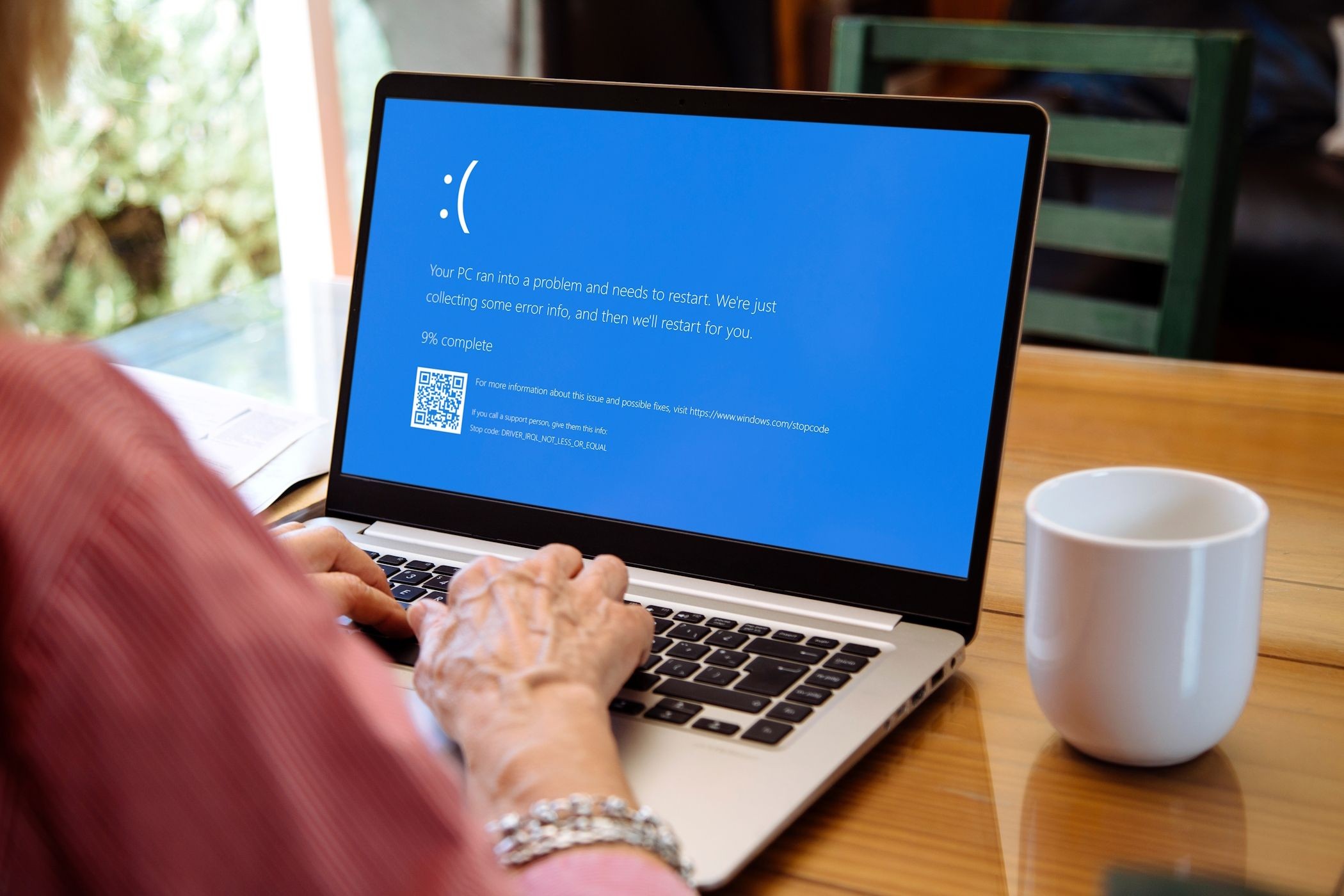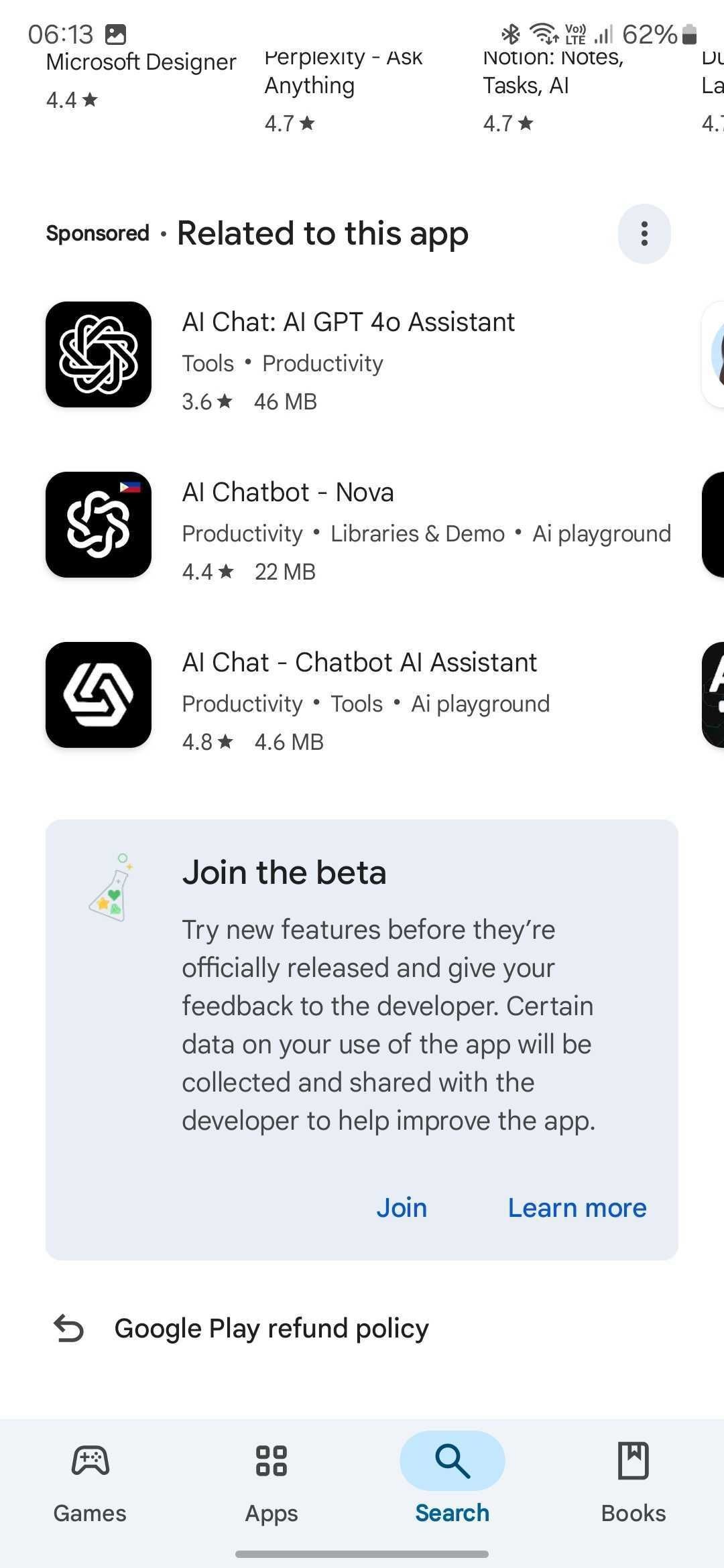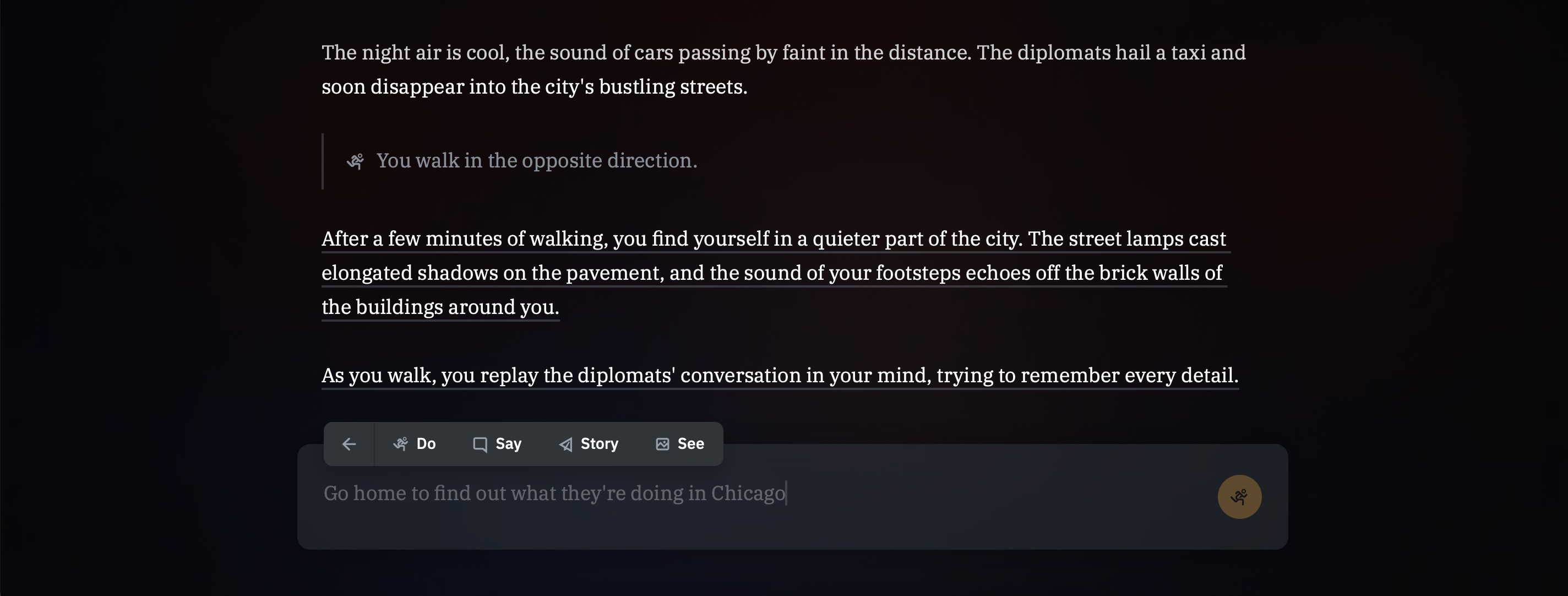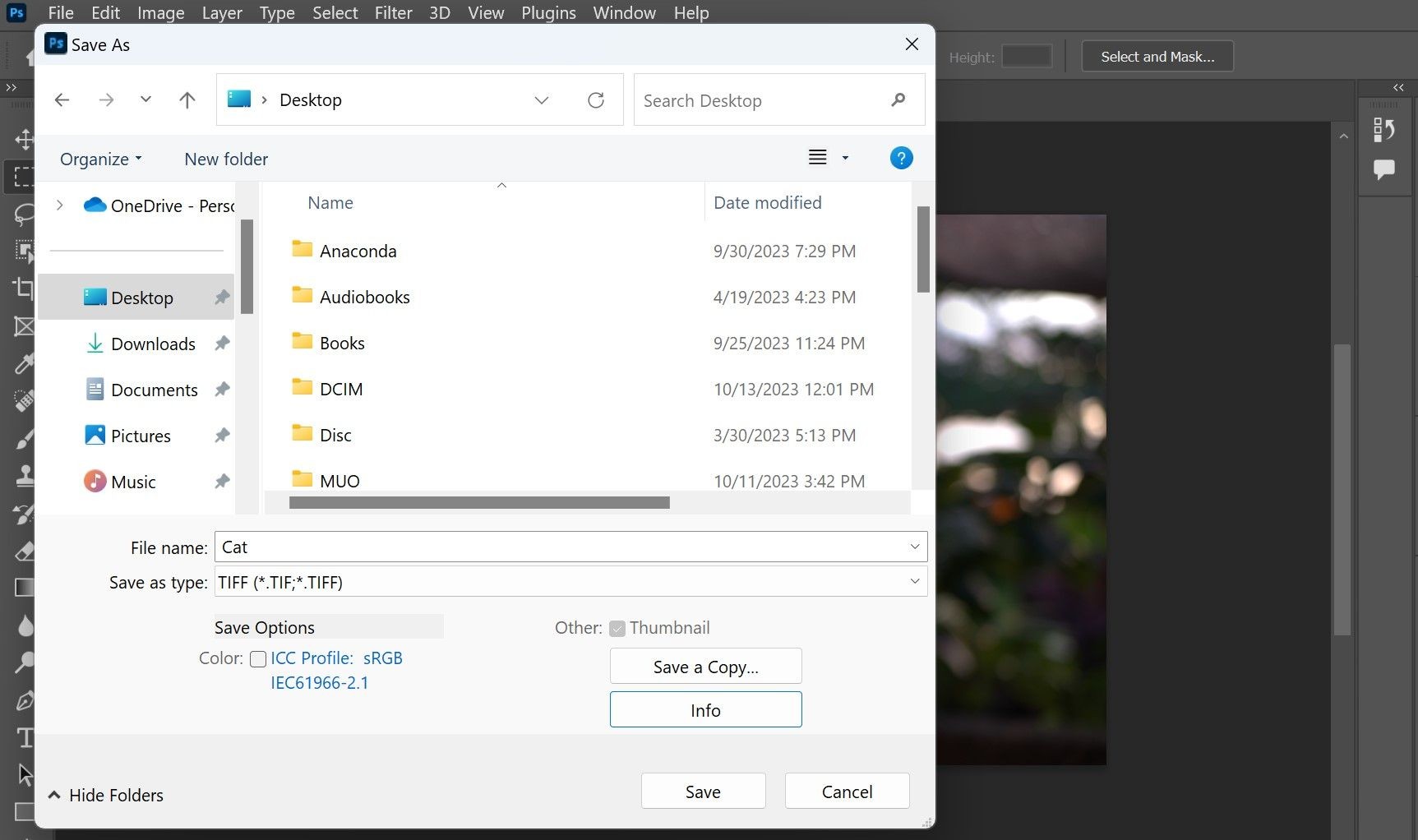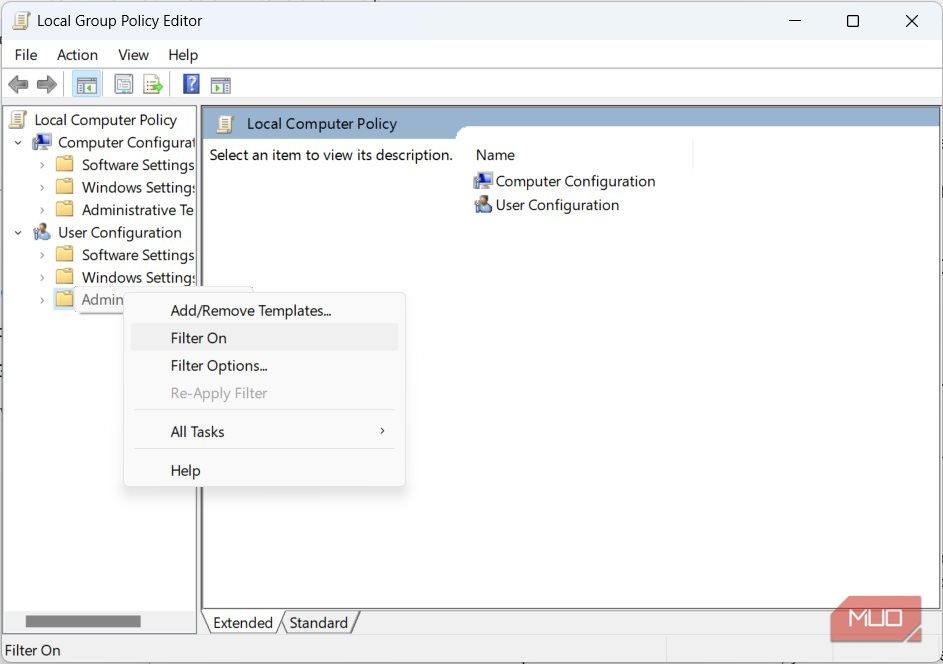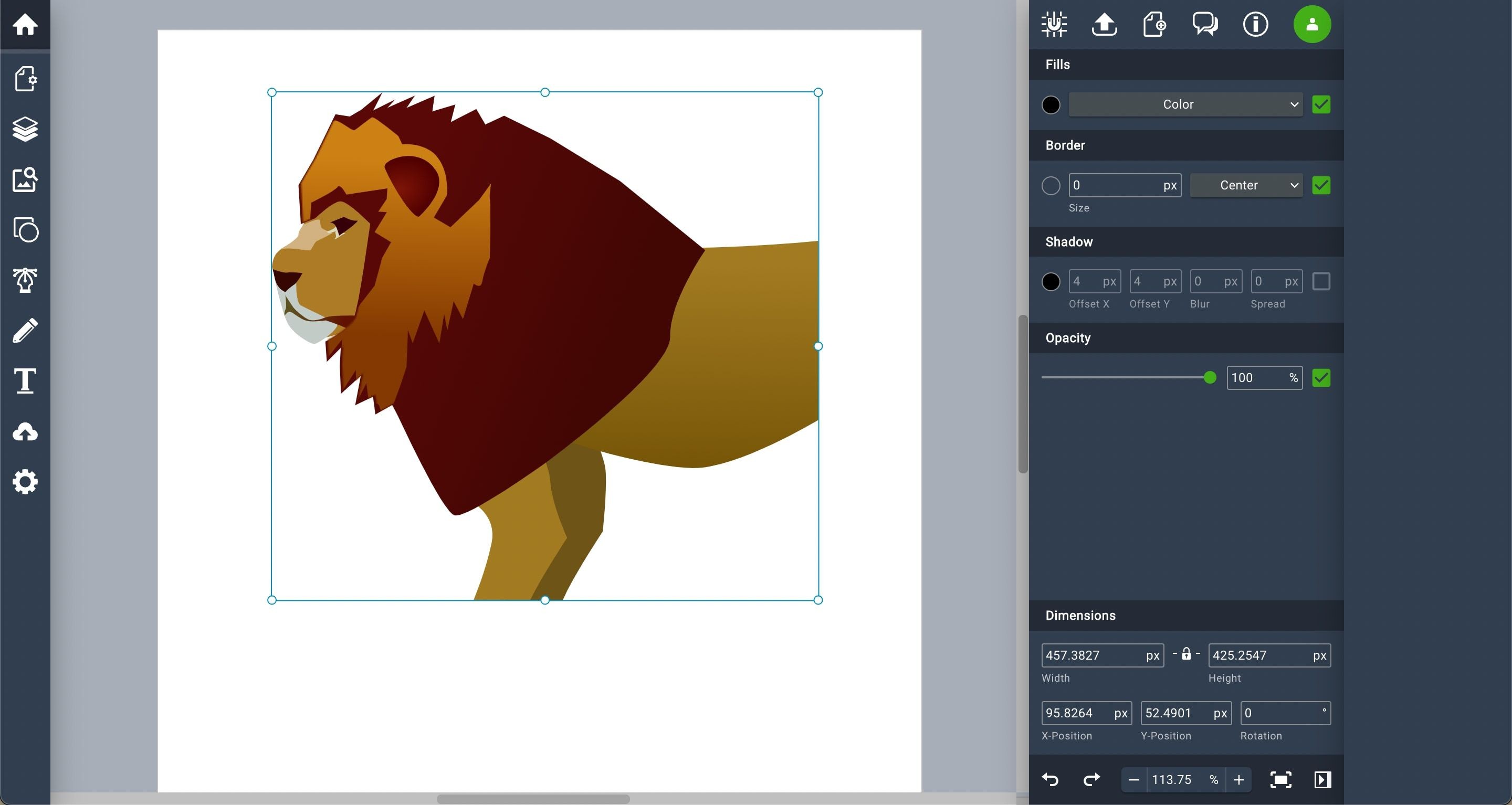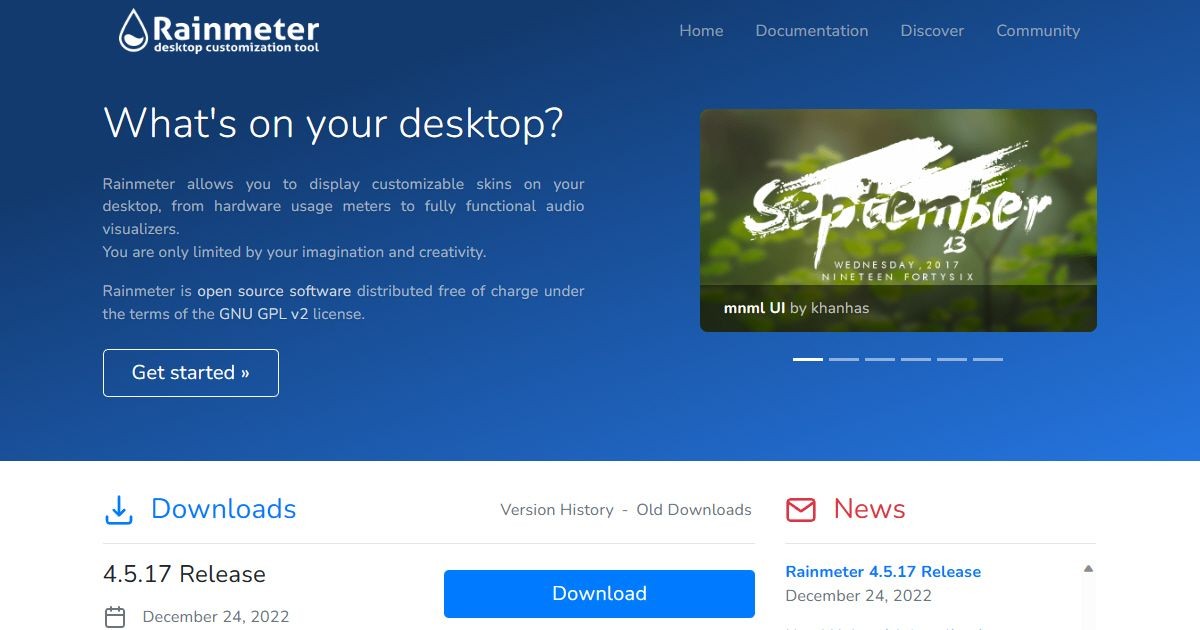Contents
- Xung Đột Địa Chỉ IP Là Gì?
- Nguyên Nhân Gây Ra Xung Đột Địa Chỉ IP
- Cách Khắc Phục Xung Đột Địa Chỉ IP
- Khắc Phục Địa Chỉ IP Trùng Lặp Trên Windows
- Khắc Phục Xung Đột IP Trên Mac
- Kiểm Tra Bộ Định Tuyến Để Tìm Xung Đột Địa Chỉ IP
- Hiển Thị Địa Chỉ MAC Được Ánh Xạ Với Địa Chỉ IP
- Cập Nhật Phần Mềm Bộ Định Tuyến
- 1. Xung đột địa chỉ IP có phổ biến không?
- 2. Làm thế nào để biết thiết bị nào đang gây ra xung đột IP?
- 3. Có thể tránh xung đột IP bằng cách nào?
- 4. Tại sao việc khởi động lại thiết bị mạng lại có thể giải quyết xung đột IP?
- 5. Có cần cập nhật phần mềm bộ định tuyến để khắc phục xung đột IP không?
- 6. Địa chỉ IP tĩnh và địa chỉ IP động khác nhau như thế nào?
- 7. Tại sao việc hiểu về địa chỉ MAC lại quan trọng khi giải quyết xung đột IP?
- Giải Quyết Xung Đột Địa Chỉ IP Một Cách Hòa Bình
Khi bạn gặp thông báo “Windows đã phát hiện xung đột địa chỉ IP” hoặc “một máy tính khác trên mạng này có cùng địa chỉ IP”, bạn có thể thắc mắc về ý nghĩa của cảnh báo này. Mặc dù vấn đề xung đột địa chỉ IP không thường khó khắc phục, nhưng nó có thể gây nhầm lẫn, đặc biệt là với những người mới làm quen với mạng máy tính. Bài viết này sẽ giải thích xung đột địa chỉ IP là gì, liệu hai thiết bị có thể có cùng địa chỉ IP không, và cách giải quyết lỗi này khi nó xuất hiện.
Xung Đột Địa Chỉ IP Là Gì?
Xung đột địa chỉ IP xảy ra khi hai hoặc nhiều thiết bị trên cùng một mạng được gán cùng một địa chỉ IP. Để hiểu tại sao điều này lại gây vấn đề, chúng ta cần nhìn lại địa chỉ IP là gì.
Địa chỉ IP hoạt động như một địa chỉ nhà để nhận thư từ, giúp nhận diện máy tính của bạn trên mạng. Bộ định tuyến sử dụng các địa chỉ IP này để điều hướng lưu lượng mạng đến đúng thiết bị. Bạn có thể tham khảo thêm cách hoạt động của bộ định tuyến để hiểu rõ hơn về vấn đề này.
Vì cấu trúc này, không có hai thiết bị nào trên một mạng có thể có cùng địa chỉ IP. Nếu điều này xảy ra, mạng sẽ bị rối loạn do các địa chỉ IP trùng lặp và không thể sử dụng chúng một cách chính xác. Hãy tưởng tượng việc giao thư cố gắng tìm đúng hộp thư nếu hai ngôi nhà trên cùng một con đường có cùng số; điều này cũng tương tự với mạng gia đình của bạn.
Lưu ý rằng chúng ta chỉ đang nói về địa chỉ IP riêng ở đây, đó là các địa chỉ được sử dụng trên mạng của bạn. Địa chỉ IP công cộng là cách phần còn lại của internet nhìn thấy bất kỳ thiết bị nào trên mạng của bạn, nhưng chúng không liên quan đến thảo luận về xung đột địa chỉ IP trùng lặp.
Nguyên Nhân Gây Ra Xung Đột Địa Chỉ IP
Vì hai máy tính không thể có cùng địa chỉ IP, vậy xung đột địa chỉ IP xảy ra như thế nào? Trong hầu hết các trường hợp, trong các mạng gia đình hiện đại, xung đột IP là hiếm gặp. Điều này là nhờ vào DHCP (Giao thức Cấu hình Host Động), một hệ thống mà bộ định tuyến sử dụng để phân phối địa chỉ IP.
Với DHCP, khi bạn kết nối một thiết bị mới vào mạng, bộ định tuyến sẽ chọn một địa chỉ IP còn trống từ nhóm các lựa chọn. Thiết bị sẽ sử dụng địa chỉ IP này trong một khoảng thời gian cho đến khi hết hạn, sau đó nó sẽ phải lấy một địa chỉ IP mới từ bộ định tuyến.
Trừ khi bộ định tuyến gặp sự cố, hai thiết bị không bao giờ nên nhận được cùng một địa chỉ IP trong hệ thống này. Bộ định tuyến biết những địa chỉ IP nào đã được sử dụng và sẽ không phân phối chúng hai lần.
Do đó, xung đột IP thường xảy ra khi bạn gán địa chỉ IP tĩnh trên mạng của mình. Thay vì DHCP tự động chọn địa chỉ cho tất cả các thiết bị, địa chỉ IP tĩnh cho phép bạn chỉ định một địa chỉ IP cụ thể mà thiết bị mạng sẽ luôn sử dụng.
Nếu bạn vô tình gán cùng một địa chỉ tĩnh cho hai thiết bị, bạn sẽ gặp lỗi địa chỉ IP trùng lặp. Vấn đề này cũng có thể xảy ra nếu bạn thiết lập một thiết bị sử dụng địa chỉ IP tĩnh mà không dành riêng địa chỉ đó trong bộ định tuyến. Cuối cùng, bộ định tuyến sẽ cố gắng phân phối địa chỉ đó cho một thiết bị khác, tạo ra xung đột IP.
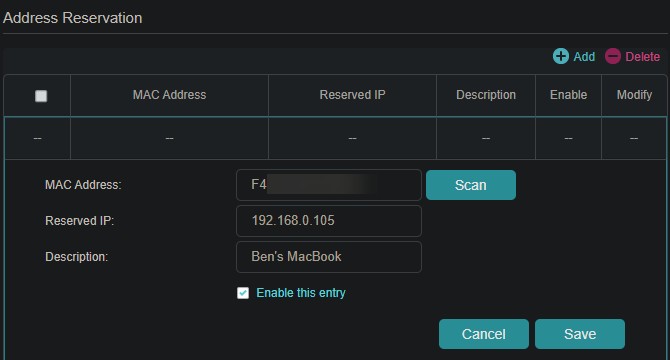 Địa chỉ IP tĩnh
Địa chỉ IP tĩnh
Một tình huống xung đột IP khác có thể xảy ra nếu bạn có hai máy chủ DHCP trên mạng (điều này nên tránh). Ví dụ, bạn có thể có bộ định tuyến không dây của riêng mình kết nối với bộ modem và bộ định tuyến của nhà cung cấp dịch vụ internet. Nếu cả hai thiết bị đều hoạt động như một bộ định tuyến, chúng có thể phân phối các địa chỉ IP trùng lặp.
Cuối cùng, bạn có thể vô tình đưa các địa chỉ IP trùng lặp vào mạng của mình khi một máy tính quay lại trực tuyến sau khi ở chế độ chờ.
Ví dụ, nếu bạn để laptop ở trạng thái ngủ đông trong hai tuần. Trong thời gian đó, bộ định tuyến có thể thu hồi địa chỉ IP của laptop và gán nó cho một thiết bị khác, như điện thoại của bạn. Khi bạn bật lại laptop, máy tính của bạn có thể nghĩ rằng nó vẫn sở hữu địa chỉ IP đó, dẫn đến xung đột IP với điện thoại của bạn.
Điều này cũng có thể xảy ra nếu bạn đặt máy tính của mình ở chế độ chờ trên một mạng khác sử dụng cùng nhóm địa chỉ IP như mạng của bạn, sau đó mang nó về nhà và kết nối lại với mạng của bạn. Nếu địa chỉ IP đó đã được sử dụng trên mạng của bạn, bạn sẽ thấy lỗi xung đột IP.
Cách Khắc Phục Xung Đột Địa Chỉ IP
Giống như mọi sự cố khắc phục mạng gia đình, bước đầu tiên bạn nên thực hiện để khắc phục vấn đề địa chỉ IP trùng lặp là khởi động lại máy tính bị ảnh hưởng và thiết bị mạng của bạn.
Lỗi địa chỉ IP có thể chỉ là một sự cố nhỏ, mà việc khởi động lại sẽ giải quyết. Khởi động lại bộ định tuyến và modem (nếu chúng là các thiết bị riêng biệt) sẽ phân phối lại tất cả các địa chỉ IP thông qua DHCP.
Nếu việc khởi động lại mọi thứ không hiệu quả, vấn đề sẽ sâu hơn. Bước tiếp theo bạn nên kiểm tra xem máy tính của bạn có đang sử dụng địa chỉ IP tĩnh hay không.
Khắc Phục Địa Chỉ IP Trùng Lặp Trên Windows
Để kiểm tra cài đặt IP trên Windows 10, mở Cài đặt và đi đến Mạng & Internet > Trạng thái. Nhấp vào Thay đổi tùy chọn adapter trong menu này, sau đó nhấp đúp vào tên kết nối mạng của bạn trong cửa sổ kết quả. Quá trình này sẽ dẫn bạn qua một vài hộp thoại khác nhau.
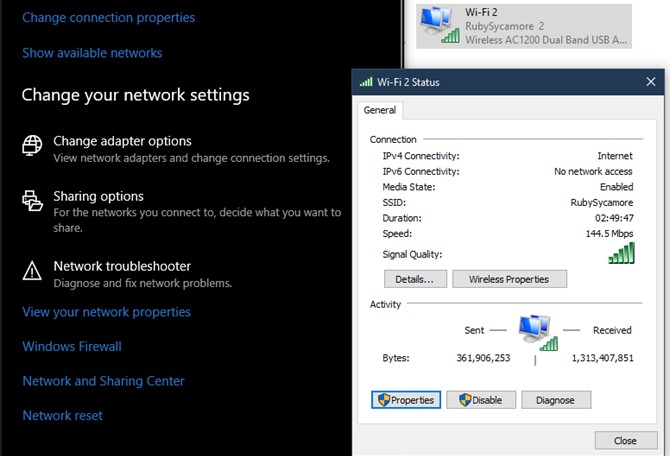 Mở cài đặt mạng trên Windows 10
Mở cài đặt mạng trên Windows 10
Trong cửa sổ Trạng thái, nhấp vào Thuộc tính, sau đó nhấp đúp vào Giao thức Internet Phiên bản 4. Menu này nên có Lấy địa chỉ IP tự động được chọn. Nếu có địa chỉ IP thủ công được liệt kê, hãy chọn tùy chọn tự động thay vào đó và nhấn OK.
Lặp lại các bước này cho Giao thức Internet Phiên bản 6 (nếu áp dụng) và xem xem xung đột có biến mất không.
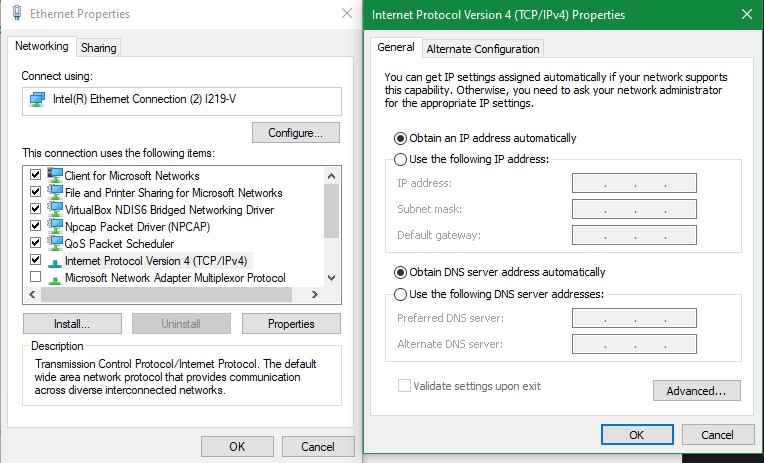 Lấy địa chỉ IP tự động trên Windows
Lấy địa chỉ IP tự động trên Windows
Trên Windows 11, bạn sẽ tìm thấy các tùy chọn này dưới Cài đặt > Mạng & internet. Chọn Ethernet hoặc Wi-Fi tùy thuộc vào loại kết nối bạn đang sử dụng, sau đó nhấp vào tên mạng của bạn để hiển thị thêm tùy chọn. Nhấp vào Chỉnh sửa bên cạnh Gán IP nếu nó không được đặt thành Tự động (DHCP), sau đó thay đổi lại thành tùy chọn này.
Bất kể phiên bản Windows của bạn là gì, bạn cũng nên thử giải phóng địa chỉ IP hiện tại của máy tính và lấy một địa chỉ mới. Khởi động lại cũng làm điều này, nhưng nó vẫn đáng để thử vào thời điểm này. Để làm như vậy, nhấp chuột phải vào nút Bắt đầu (hoặc nhấn Win + X) và chọn Command Prompt, Windows PowerShell, hoặc Windows Terminal.
Trong cửa sổ terminal, nhập lệnh sau để từ bỏ địa chỉ IP hiện tại, sau đó nhấn Enter:
ipconfig /releaseSau đó, sử dụng lệnh sau để lấy một địa chỉ IP mới từ bộ định tuyến:
ipconfig /renewQuá trình này sẽ giải quyết bất kỳ va chạm IP nào bằng cách loại bỏ địa chỉ IP trùng lặp từ một trong các thiết bị bị ảnh hưởng.
Khắc Phục Xung Đột IP Trên Mac
Trên Mac, bạn sẽ tìm thấy tùy chọn địa chỉ IP dưới menu Apple > Cài đặt Hệ thống > Mạng. Chọn loại kết nối bạn đang sử dụng, sau đó nhấp vào Nâng cao.
Trên trang kết quả, chọn tab TCP/IP. Nếu hộp Cấu hình IPv4 được đặt thành Thủ công, hãy thay đổi nó thành Sử dụng DHCP. Kiểm tra xem Cấu hình IPv6 cũng được đặt thành Tự động (nếu không bị vô hiệu hóa), sau đó nhấn OK.
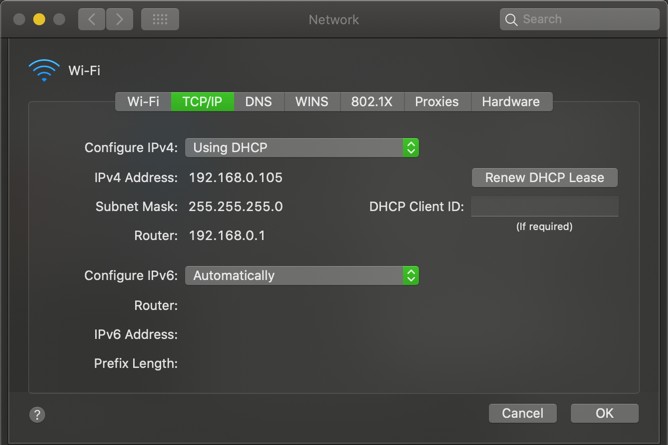 Cài đặt TCP/IP trên Mac
Cài đặt TCP/IP trên Mac
Để làm mới địa chỉ IP hiện tại trên Mac, nhấp vào nút Làm mới DHCP Lease xuất hiện ở bên phải của trang này.
Kiểm Tra Bộ Định Tuyến Để Tìm Xung Đột Địa Chỉ IP
Nếu các bước trên không khắc phục được vấn đề địa chỉ IP trùng lặp trên mạng của bạn, bạn nên đăng nhập vào bảng điều khiển quản trị của bộ định tuyến và xem danh sách các thiết bị kết nối. Cách bạn làm điều này sẽ phụ thuộc vào mô hình bộ định tuyến của bạn, vì vậy chúng tôi không thể đưa ra hướng dẫn chính xác cho từng trường hợp. Hãy xem hướng dẫn giới thiệu quản lý bộ định tuyến để hiểu rõ hơn về giao diện.
Thông thường, bạn sẽ tìm thấy danh sách các thiết bị kết nối dưới phần có tiêu đề Thiết bị Đã Kết Nối, Thiết bị Kết Nối, Mạng Của Tôi, hoặc tương tự. Hãy xem qua từng thiết bị và chú ý đến các địa chỉ IP trùng lặp.
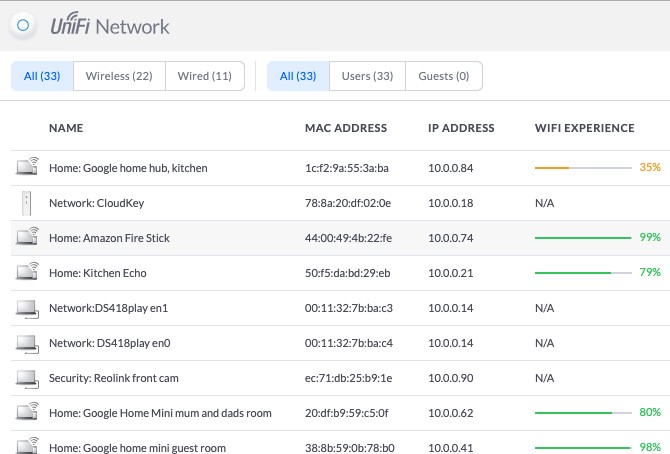 Danh sách thiết bị kết nối trên Unifi
Danh sách thiết bị kết nối trên Unifi
Để giúp thu hẹp phạm vi này, bạn có thể kiểm tra địa chỉ IP của máy tính bằng cách nhập ipconfig vào cửa sổ Command Prompt/PowerShell/Windows Terminal trên Windows hoặc ifconfig vào terminal trên Mac. Sau đó, bạn sẽ biết địa chỉ IP nào đang bị trùng lặp, giúp dễ dàng tìm kiếm trong danh sách.
Nếu bạn tìm thấy hai thiết bị có cùng địa chỉ, hãy loại bỏ bất kỳ cài đặt địa chỉ IP tĩnh nào, hoặc làm mới IP của chúng trong bộ định tuyến để giải quyết xung đột.
Nói chung, bạn không cần phải lo lắng về địa chỉ IP tĩnh trong các mạng gia đình đơn giản, vì vậy tốt nhất là để bộ định tuyến xử lý tất cả điều này. Nếu bạn cần dành riêng một địa chỉ IP vì lý do nào đó, hãy đảm bảo rằng nó được thiết lập trong bộ định tuyến để nó không phân phối địa chỉ trùng lặp.
Hiển Thị Địa Chỉ MAC Được Ánh Xạ Với Địa Chỉ IP
Trong trường hợp bạn gặp khó khăn trong việc theo dõi một trong những thiết bị có địa chỉ IP trùng lặp, bạn có thể kiểm tra địa chỉ MAC được ánh xạ với bất kỳ địa chỉ IP cụ thể nào trên mạng của bạn. Trong khi cách đơn giản nhất để làm điều này là sử dụng công cụ miễn phí như Advanced IP Scanner, bạn có thể sử dụng lệnh ARP (Giao thức Phân giải Địa chỉ) để làm điều này thủ công.
Mở Command Prompt, sau đó thực hiện các bước sau:
- Nhập ping [địa chỉ IP] để thiết lập kết nối với thiết bị bạn đang cố gắng theo dõi.
- Sau khi hoàn thành, nhập arp -a để hiển thị thông tin IP và MAC của tất cả các thiết bị mà PC của bạn có kết nối.
- Bạn sẽ thấy địa chỉ IP bạn vừa nhập, cùng với địa chỉ MAC của nó bên cạnh.
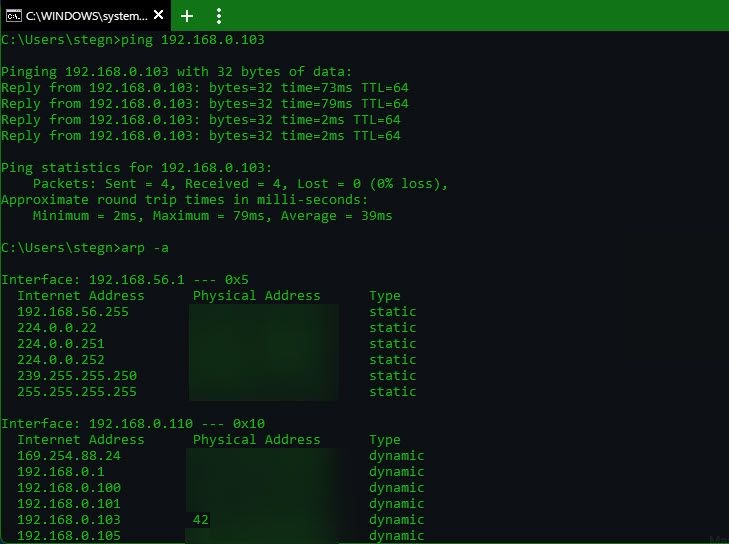 Lệnh ARP trên Windows
Lệnh ARP trên Windows
Cập Nhật Phần Mềm Bộ Định Tuyến
Một bộ định tuyến bị lỗi có thể gây ra xung đột IP xảy ra thường xuyên và không báo trước. Nếu bạn tiếp tục gặp lỗi địa chỉ IP ngay cả sau khi thực hiện các bước khắc phục trên, bạn nên cập nhật phần mềm của bộ định tuyến.
Các bước chính xác để làm điều này cũng phụ thuộc vào bộ định tuyến bạn có. Thông thường, bạn sẽ tìm thấy tùy chọn Cập Nhật Phần Mềm khi bạn đăng nhập vào bảng điều khiển quản trị của bộ định tuyến. Điều này có thể nằm dưới menu Nâng Cao hoặc Công Cụ.
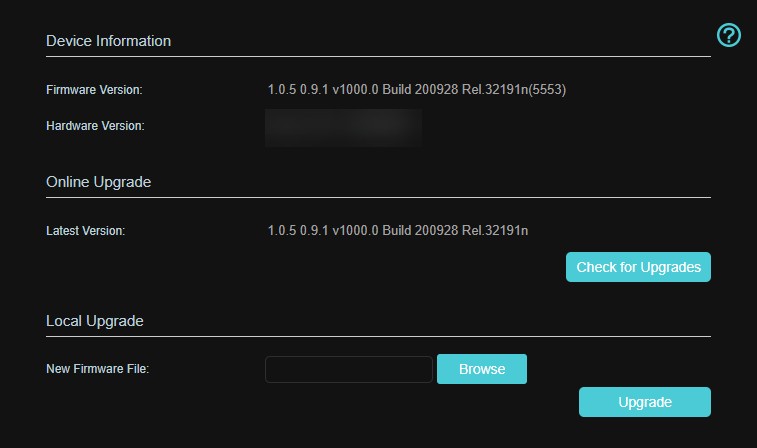 Cập nhật bộ định tuyến TP-Link
Cập nhật bộ định tuyến TP-Link
Trong khi một số bộ định tuyến cho phép bạn cập nhật phần mềm tự động thông qua bảng điều khiển quản lý, những bộ định tuyến khác yêu cầu bạn tải xuống một tệp từ nhà sản xuất và tải lên bộ định tuyến của bạn. Kiểm tra trang web của nhà sản xuất bộ định tuyến của bạn để được hỗ trợ thêm nếu cần.
1. Xung đột địa chỉ IP có phổ biến không?
Xung đột địa chỉ IP không phổ biến trong các mạng gia đình hiện đại sử dụng DHCP. Tuy nhiên, nếu bạn sử dụng địa chỉ IP tĩnh, nguy cơ xảy ra xung đột cao hơn.
2. Làm thế nào để biết thiết bị nào đang gây ra xung đột IP?
Bạn có thể kiểm tra danh sách các thiết bị kết nối trong bảng điều khiển quản trị của bộ định tuyến hoặc sử dụng các công cụ như Advanced IP Scanner để xác định thiết bị có địa chỉ IP trùng lặp.
3. Có thể tránh xung đột IP bằng cách nào?
Để tránh xung đột IP, hãy sử dụng DHCP để tự động gán địa chỉ IP và tránh gán địa chỉ IP tĩnh nếu không cần thiết. Nếu bạn cần sử dụng địa chỉ IP tĩnh, hãy đảm bảo rằng chúng được dành riêng trong bộ định tuyến.
4. Tại sao việc khởi động lại thiết bị mạng lại có thể giải quyết xung đột IP?
Khởi động lại thiết bị mạng như bộ định tuyến và modem sẽ làm mới các địa chỉ IP được phân phối qua DHCP, giúp loại bỏ bất kỳ xung đột nào có thể xảy ra do lỗi tạm thời.
5. Có cần cập nhật phần mềm bộ định tuyến để khắc phục xung đột IP không?
Cập nhật phần mềm bộ định tuyến có thể giúp khắc phục các vấn đề xung đột IP nếu chúng xảy ra do lỗi phần mềm hoặc firmware cũ. Đây là bước cuối cùng nếu các phương pháp khác không hiệu quả.
6. Địa chỉ IP tĩnh và địa chỉ IP động khác nhau như thế nào?
Địa chỉ IP tĩnh là địa chỉ IP được gán cố định cho một thiết bị và không thay đổi. Địa chỉ IP động được gán tự động thông qua DHCP và có thể thay đổi khi thiết bị kết nối lại với mạng.
7. Tại sao việc hiểu về địa chỉ MAC lại quan trọng khi giải quyết xung đột IP?
Địa chỉ MAC giúp xác định duy nhất các thiết bị trên mạng. Khi xung đột IP xảy ra, việc biết địa chỉ MAC của các thiết bị có thể giúp bạn xác định và giải quyết vấn đề một cách hiệu quả hơn.
Giải Quyết Xung Đột Địa Chỉ IP Một Cách Hòa Bình
Bây giờ bạn đã biết xung đột địa chỉ IP là gì, cách hai thiết bị có thể nhận được cùng một địa chỉ IP, và cách khắc phục xung đột IP trùng lặp. Hầu hết thời gian, xung đột sẽ không xảy ra trên mạng gia đình của bạn trừ khi bạn đã thay đổi các tùy chọn địa chỉ IP tĩnh. Và nếu vấn đề địa chỉ IP trùng lặp xảy ra, bạn thường có thể giải quyết nó bằng cách thiết lập tất cả các thiết bị sử dụng DHCP và làm mới các hợp đồng thuê IP của chúng.
Để đi sâu hơn vào mạng gia đình, bạn cũng nên hiểu về địa chỉ MAC và cách chúng hoạt động với địa chỉ IP.